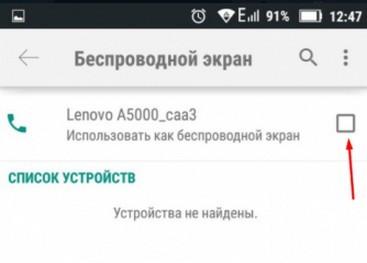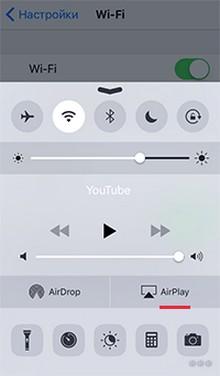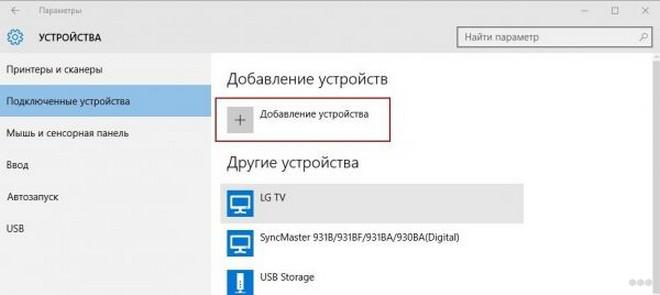В современном мире для синхронизации домашних гаджетов необязательно использовать интернет или проводные приборы. Можно воспользоваться технологией Miracast, которой характерен широкий ряд возможностей.
В каждом мужчине есть Альфа, просто нужно его раскрыть. И для этого недостаточно смотреть телевизор и сидеть ровно на жопе.
Придется работать над собой, ставить цели и идти к ним. И не ныть, когда у тебя что-то не получается.
🫡 Каждую неделю даю задание, которое будет тебя делать лучше. Посмотри сам
Что такое Miracast
Miracast – это функция, позволяющая передавать медиаконтент между стационарными и мобильными устройствами. К примеру, опция может отправить фотографию с экрана смартфона на монитор компьютера или телевизора. Платформой для создания подобной технологии послужил Direct WI-FI, а за сопоставление команд в один узел отвечает компания Alliance WI-FI. Отличительной чертой в работе Miracast, как и в Direct WI-FI, является полноценное функционирование без беспроводного соединения. Это означает, что устройства способны синхронизироваться между собой напрямую. Благодаря таким свойствам технология стоит на ступень выше в отличие от своих конкурентов. Если учитывать схожую систему AirPlay, то она обязательно нуждается в постоянном подключении к роутеру Wi-FI.
Технология Miracast рассчитана на многофункциональное использование. Если потребуется передать видеоролик, то опция сможет отправить на указанное устройство полноценный файл в формате H.264, без потери качества. Такой подход гарантирует профессиональное дублирование содержимого с одного экрана на другой.
Дополнительно можно отправлять изображения высокого качества с телевизора на мобильный телефон. Главное условие – не превышать показатель 1920х1080 точек. Передача звуковых материалов подразумевает использование распространенных аудиоформатов: ААС, Dolby AC3 5.1 и LPCM.
Как работает
Miracast в первую очередь предназначена для расширения возможностей современных устройств отображения информации. Технология обеспечивает качественный стриминг на любом используемом мониторе или телевизоре без применения проводных соединений. Каждый пользователь может взаимодействовать с данной опцией, не выходя из дома. Ее можно синхронизировать с любой современной платформой, работающей практически на всех операционных системах.
Для успешной передачи файлов необходимо держать включенными два синхронизированных гаджета. Первый будет выступать в качестве передатчика, а второй – приемника. В процессе передачи задействована простая схема. Оба гаджета, на которых установлен Miracast, должны поддерживать прилагающуюся вместе с опцией программу для передачи файлов. Если речь идет о мобильном телефоне, то передать файл можно будет через настройки приложения. Далее потребуется активировать необходимый режим:
- Передача файлов;
- Просмотр контента;
- Отображение информации на экране.
Синхронизированные технологией Miracast девайсы способны функционировать между собой напрямую без беспроводного соединения таким образом, что во время процесса создается защищенный канал. Он осуществляет безопасную передачу видео и фотоматериала на независимой частоте.
Основные возможности программы не ограничиваются лишь одной передачей файлов. Во избежание потери данных визуальную информацию можно дублировать дисплей смартфона на большом мониторе телевизора или компьютера. Аналогичная функция работает в обратном направлении. Материалы поддерживаемого качества могут дублироваться с телевизора на телефоне.
На самом деле Miracast предоставляет намного больше преимуществ, чем кажется с первого взгляда. Одно лишь отсутствие обязательного подключения к WI-Fi роутеру гарантирует быструю передачу файлов и комфортный отдых перед телевизором. Большинство подобных технологий создают проблемы в данном случае. К примеру, один человек использует роутер для онлайн-игры, а другой собирается передать информацию с мобильного телефона на телевизор. В итоге оба пользователя столкнуться с проблемами, так как высокая нагрузка на маршрутизатор заметно уменьшит скорость. Подобные Miracast опции используют большое количество трафика для передачи H. 264 файлов. К тому же тот же AirPlay или DLNA не способны переместить все содержимое экрана телефона на монитор телевизора. В их случае в приоритете является отображение медиаконтента.
Плюсы и минусы
Конечно, технологии Miracast по большей мере присущи преимущества, нежели недостатки. Это обуславливается тем, что во время разработки опции производитель внимательно подошел к вопросу изучения проблематичных зон в технологиях конкурентов. Однако без минусов Miracast не обойтись.
| Преимущества | Недостатки |
| Опция Miracast организовывает передачу информации посредством использования беспроводных сетей типа IEEE 802.11n | Многие гаджеты проблематично подключаются к Miracast. В основном это касается устройств, не имеющих официальную прошивку |
| Технология предоставляет передачу изображений и видео высокого качества без перекодирования или задержки | Максимальное значение поддержки изображений составляет 1080х1920 пикселей |
| Полноценное функционирование устройств без постоянного подключения к беспроводной сети, благодаря чему технология расширяет ряд возможностей | Передача видеоматериалов осуществляется только с закрытым кодеком H.264 |
| Безопасность данных во время передачи благодаря поддержке системы безопасности WPA2 | Повышенное энергопотребление во время дублирования экранов. Особенно касается мобильных телефонов с малой емкостью аккумулятора. |
| Принцип работы технологии схож с работой модуля WI-Fi, поэтому в процессе будет тратиться малое количество энергии | На некоторых отечественных моделях телевизоров довольно сложный процесс настройки Miracast. Приходится использовать источники с интернета. |
| Простое управление и подключение технологии | На телевизорах с большим разрешением изображения с телефона отображаются на пол экрана. |
| быстрый поиск и активация домашних и мобильных устройств | Периодические сбои в системе Miracast |
| Поддержка 3D и контента DRM | Во время отображения 3D контента сильно тормозит система |
| Официальный продукт компании Alliance WI-FI | В основном инструкции по эксплуатации технологии Miracast на зарубежном языке |
Как определить, где есть Миракаст
Для определения поддержки функции не потребуется много усилий.
Современные модели телевизоров, которые выпускаются позже 2012 года, по умолчанию поддерживают данную технологию. Производители ЖК ТВ гаджетов целенаправленно устанавливают Miracast в свою продукцию, так как опция уже давно пользуется широким спросом. Вместе с руководством по эксплуатации прилагается краткая инструкция использования технологии.
Что касается брендовых телевизоров (LG, Samsung, Hitachi, Toshiba, Sony, Philips), они оборудованы собственными интерфейсами для передачи. Убедиться в поддержке Miracast поможет инструкция по использованию телевизора. В крайнем случае, можно проверить в настройках телевизора:
- На пульте телевизора потребуется нажать кнопку «Smart».
- Отыскать блок «HDMI 2».
- Найти раздел «Screen Share».
- Синхронизировать мобильное устройство.
Телевизоры отечественного производства имеют более простую схему поиска технологии. Для этого нужно зайти в настройки устройства и отыскать вкладку с сетевыми подключениями. Как правило, на месте нужной кнопки может подсвечиваться ярлык с земным шаром. Если в настройках не имеется подобных разделов, то производитель не установил в телевизор поддерживаемый адаптер.
Алгоритм подключения
Для подключения технологии в первую очередь потребуется зайти во внутренние настройки телевизора. При этом необходимо убедиться в том, что WI-Fi-роутер активирован. Он нужен для первоначального запуска опции Miracast.
Если беспроводное соединение будет недоступным, добиться желаемых результатов не получится.
- После синхронизации телевизора с маршрутизатором необходимо открыть настройки ТВ.
- В параметрах находится раздел «Устройства», после перехода в которое станут доступными ближайшие подключаемые приборы.
- Далее следует самостоятельно добавить необходимое устройство и нажать на активацию Miracast.
Кроме активации опции на телевизоре стоит настроить операционную систему компьютера. Параметры устройств должны совпадать, так как в противном случае передача данных будет невозможна. Miracast функционирует только на обоих подключенных гаджетах.
Настройка Miracast
Когда пользователь убедится в том, что имеющиеся приборы поддерживают технологию Miracast, следует приступать к соединению устройств. Активировать связь нужно с расчетом того, что мобильный телефон или планшет будут отправителем, а компьютер или телевизор приемником.
Настройка смартфона
Процесс настройки мобильного телефона не займет много времени. Дальше находится подробная инструкция для выбора параметров на Android и iOS смартфонах. Для настройки Андроид:
- Активировать беспроводное соединение сети.
- Подключить к WI-FI маршрутизатору мобильный телефон или планшет.
- Отыскать вкладку с беспроводным экраном. Данный подраздел может находится в разделах «Беспроводная сеть», «Wi-Fi» или даже в разделе «Экран». Зависит от модели телефона.
- Открыть раздел с помощью кнопки «Включить опцию».
- В появившемся перечне устройств выбрать необходимое.
- Дождаться финального этапа синхронизации.
Активация на айфонах занимает гораздо меньше времени:
- Необходимо открыть список доступных подключений роутера.
- Отыскать сеть, которая раздается Miracast технологией.
- Открыть окно общего доступа.
- Выбрать вкладку «Airplay».
- Определиться с экраном для отправки сигнала.
- Включить повторение видеороликов.
- Дождаться синхронизации устройств.
Настройка компьютера
Процесс подключения компьютера более трудоемкий, так как параметры операционной системы занимают больше времени для синхронизации с технологией Miracast. Что необходимо совершить:
- Присоединиться к беспроводной сети, которая раздается телевизором.
- Открыть главные настройки системы.
- Найти раздел с устройствами.
- Добавить необходимый прибор с помощью блока «Подключенные устройства».
- В появившемся окне найти название элемента, с которого раздается сеть Miracast (телевизор).
После совершения действий начнется синхронизация компьютера. На рабочем столе должна появиться соответствующая картинка. Если процедура синхронизации прошла неудачно либо не появилась картинка, нужно провести следующие манипуляции:
- Запустить режим настройки вывода экрана вручную через панель управления или комбинацию «WIN P».
- Подключиться к беспроводному экрану, нажав на соответствующую кнопку.
- Указать в строке ввода наименование прибора.
- Выбрать дисплей для дублирования.
Возможные проблемы и их решения
Периодически во время работы технологии Miracast могут возникать различные ошибки: сбой системы, потеря скорости передачи данных или полное отключение. Перед использованием опции необходимо тщательно ознакомится с инструкцией по эксплуатации и возможными проблемами, которые впоследствии получиться решить. Часто встречающейся проблемой, которая мешает нормально функционировать Miracast, является последняя версия операционной системы Windows 10. Также зачастую устаревают или выходят из строя драйвера для сетевой карты. В случае с мобильным устройством может быть только 2 варианта: отсутствие поддержки или устаревшее ПО. Подробные методы решения находятся в следующей инструкции:
| Проблемы | Решение |
| Проблемы с Windows 10 | Многие авторские сборки операционной системы проблематично синхронизируют компьютер с сетью Miracast. В этом случае может помочь обновление драйверов для сетевой карты или переустановка программного обеспечения. Более стабильно работают драйвера, предназначенные для ОС Windows 8. |
| Устаревшее ПО | Устаревшее программное обеспечение может негативно сказываться на скорости работы или функциональности технологии. Чтобы исправить проблему, необходимо обновить операционную систему. |
| Устаревшие драйвера | Драйвера для сетевой карты могут также повлиять на удачную работу опции. В некоторых случаях может наблюдаться падение скорости, но иногда передача данных вовсе недоступна. |
| Неработоспособность прошивки телефона | Перед подключением нужно убедиться в наличии последней версии операционной системы для Android и iOS систем. Если версия устаревшая, то поможет обновление устройства. |
| Технология не поддерживается устройством | Если мобильный телефон не поддерживает технологию Miracast, то довольствоваться придется подключением через кабель HDMI. |